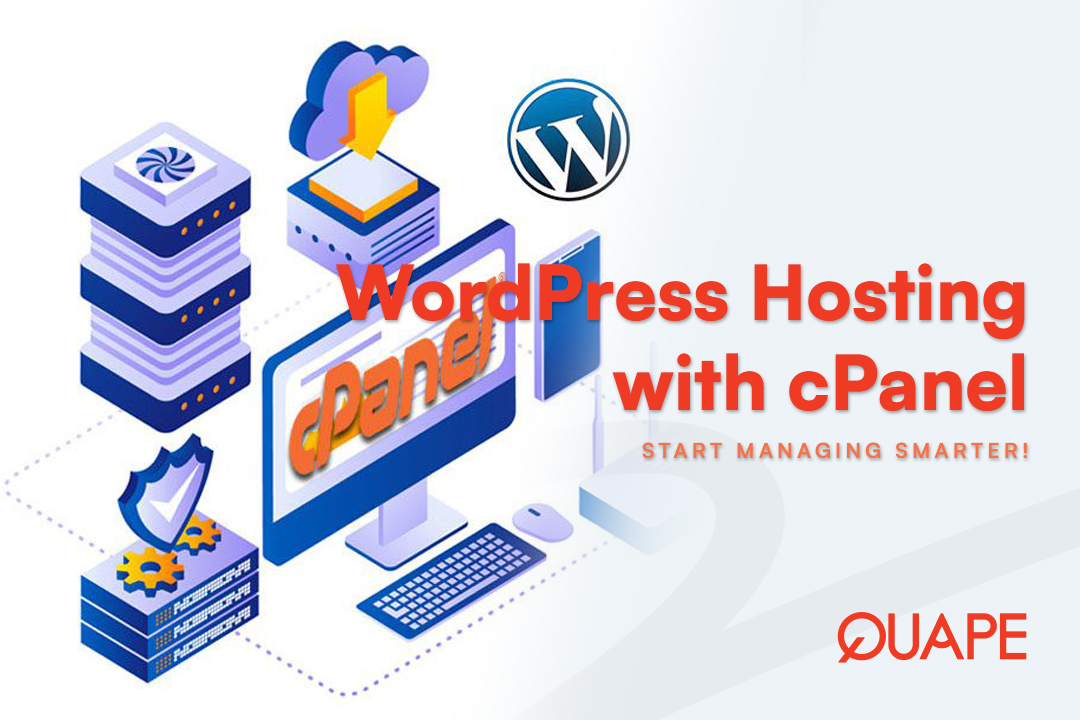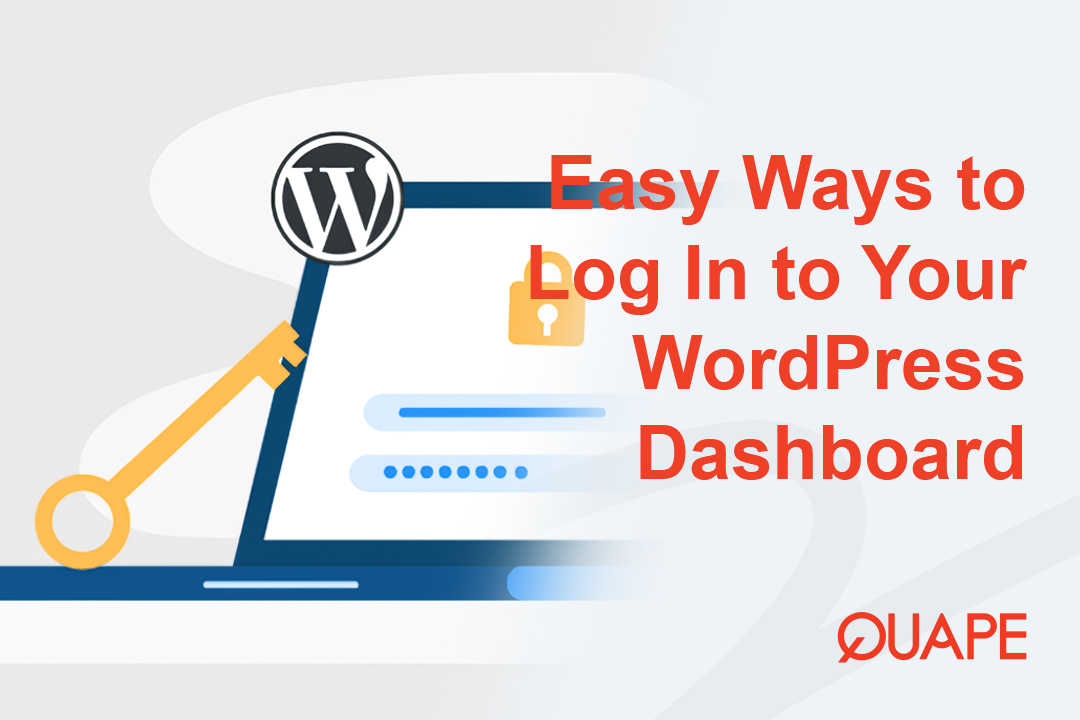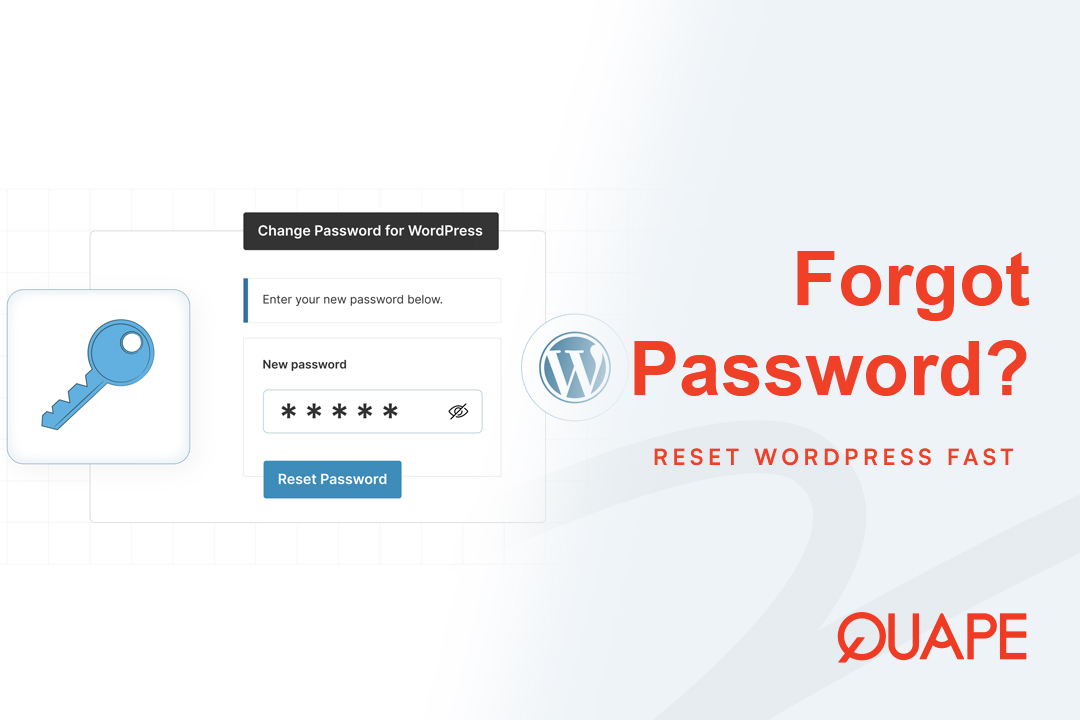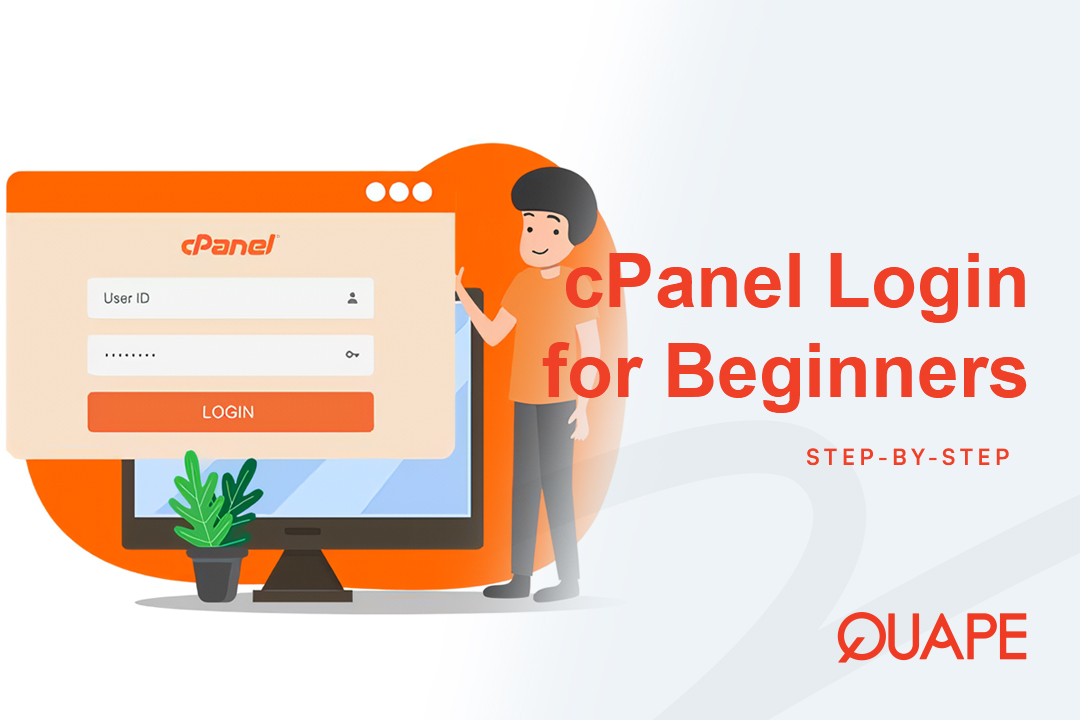Chạy một cách thành công Trang web WordPress Không chỉ đơn thuần là tạo ra nội dung tuyệt vời. Bạn còn cần quản lý môi trường lưu trữ cơ bản của nó. Mặc dù nhiều giải pháp lưu trữ WordPress chuyên biệt cung cấp bảng điều khiển tùy chỉnh riêng, nhưng rất nhiều người dùng WordPress, đặc biệt là những người dùng gói chia sẻ hoặc thậm chí một số gói VPS, lại phụ thuộc vào cPanel cho việc quản lý hàng ngày. Bảng điều khiển mạnh mẽ, thân thiện với người dùng này cung cấp tất cả các công cụ bạn cần để cài đặt WordPress, quản lý tệp, cơ sở dữ liệu, email và đảm bảo trang web của bạn hoạt động trơn tru. Nếu bạn đang sử dụng WordPress, việc hiểu cách tận dụng cPanel là một kỹ năng quan trọng. Hãy cùng khám phá cách cPanel có thể đơn giản hóa việc quản lý hosting WordPress của bạn.
Mục lục
Chuyển đổiHiểu về vai trò của cPanel trong dịch vụ lưu trữ WordPress
Nghĩ về cPanel Là trung tâm điều khiển cho toàn bộ tài khoản lưu trữ của bạn. Trong khi WordPress có bảng điều khiển riêng để quản lý nội dung và plugin, cPanel cho phép bạn truy cập vào các cài đặt và tài nguyên cấp máy chủ ảnh hưởng trực tiếp đến trang web WordPress của bạn. Điều này bao gồm quản lý tệp, cơ sở dữ liệu, tài khoản email được liên kết với tên miền của bạn và thậm chí cả cài đặt bảo mật.
Các công cụ cPanel thiết yếu để quản lý WordPress
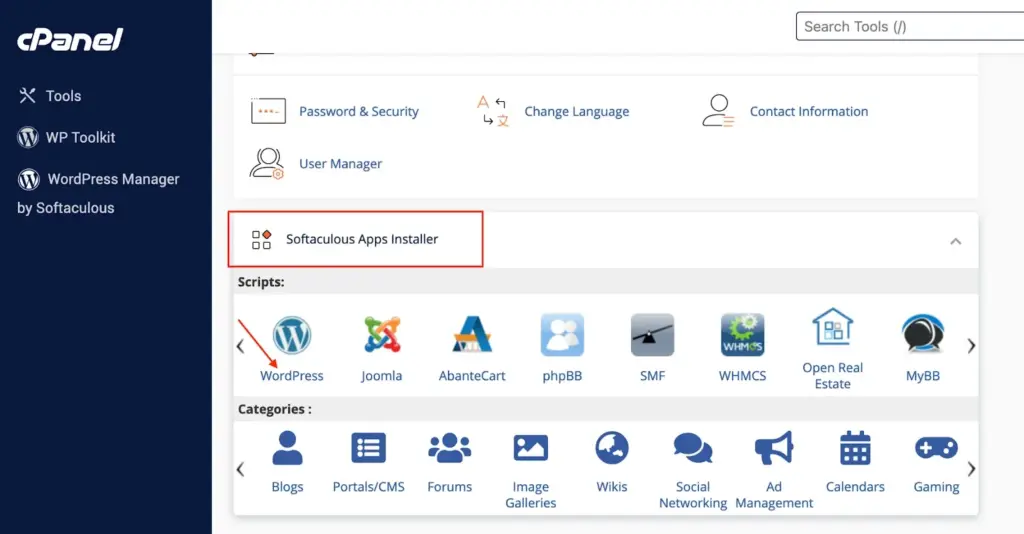
Sau đây là bảng phân tích các tính năng chính của cPanel mà bạn sẽ sử dụng thường xuyên để quản lý dịch vụ lưu trữ WordPress của mình:
1. Cài đặt WordPress (Trình cài đặt ứng dụng Softaculous)
Một trong những điều đầu tiên bạn sẽ làm với một cái mới hosting Tài khoản này dùng để cài đặt WordPress. cPanel giúp việc này trở nên cực kỳ dễ dàng với trình cài đặt chỉ bằng một cú nhấp chuột.
- Cách sử dụng:
- Đăng nhập vào cPanel của bạn.
- Hãy tìm phần thường được gắn nhãn “Trình cài đặt ứng dụng Softaculous”, “Fantastico” hoặc “Trình cài đặt WordPress” (thường nằm trong mục “Phần mềm” hoặc “Trình cài đặt tự động”).
- Nhấp vào biểu tượng WordPress.
- Làm theo hướng dẫn: chọn tên miền, thư mục (thường để trống đối với trang web chính), thiết lập tên người dùng và mật khẩu quản trị viên, rồi nhấp vào “Cài đặt”.
- Tại sao điều này quan trọng: Tính năng này giúp bạn không phải tải WordPress thủ công, tạo cơ sở dữ liệu và cấu hình tệp, giúp thiết lập nhanh chóng và dễ dàng cho người mới bắt đầu.
2. Quản lý các tệp WordPress của bạn (Trình quản lý tệp & Tài khoản FTP)
Trang web WordPress của bạn về cơ bản là một tập hợp các tệp và thư mục được lưu trữ trên máy chủ lưu trữ. cPanel cung cấp cho bạn hai cách chính để quản lý chúng:
- Trình quản lý tệp:
- Cách sử dụng: Vào mục “Files” trong cPanel và nhấp vào “File Manager”. Cài đặt WordPress của bạn thường sẽ nằm trong
public_htmlthư mục (hoặc thư mục con nếu bạn đã cài đặt nó ở đó). - Nhiệm vụ chung: Tải lên các chủ đề/plugin theo cách thủ công, chỉnh sửa
wp-config.php, sửa đổi.htaccesstệp, xóa tệp cũ hoặc di chuyển nội dung. Tính năng này rất hữu ích cho việc chỉnh sửa nhanh chóng và xem cấu trúc tệp.
- Cách sử dụng: Vào mục “Files” trong cPanel và nhấp vào “File Manager”. Cài đặt WordPress của bạn thường sẽ nằm trong
- Tài khoản FTP:
- Cách sử dụng: Trong cPanel, hãy vào “Tệp” > “Tài khoản FTP”. Tạo người dùng FTP mới, sau đó sử dụng ứng dụng khách FTP (như FileZilla) để kết nối với máy chủ của bạn bằng thông tin đăng nhập được cung cấp.
- Tại sao điều này quan trọng: Lý tưởng để tải lên các tệp lớn (ví dụ: gói chủ đề mới), chuyển nhiều tệp cùng lúc hoặc xử lý hàng loạt. Cung cấp khả năng kiểm soát và tốc độ cao hơn cho các tác vụ quản lý tệp mở rộng.
3. Quản lý cơ sở dữ liệu (Cơ sở dữ liệu MySQL® & phpMyAdmin)
WordPress dựa vào cơ sở dữ liệu MySQL để lưu trữ mọi nội dung động của trang web, như bài đăng, trang, bình luận và cài đặt.
- Cơ sở dữ liệu MySQL®:
- Cách sử dụng: Trong mục “Cơ sở dữ liệu”, hãy nhấp vào “Cơ sở dữ liệu MySQL®”. Tại đây, bạn có thể tạo cơ sở dữ liệu mới và chỉ định người dùng cho cơ sở dữ liệu đó.
- Tại sao điều này quan trọng: Cần thiết khi thiết lập WordPress ban đầu hoặc khi bạn cần tạo thêm cơ sở dữ liệu cho các ứng dụng khác.
- phpMyAdmin:
- Cách sử dụng: Cũng trong mục "Cơ sở dữ liệu", hãy nhấp vào "phpMyAdmin". Thao tác này sẽ mở một tab trình duyệt mới với giao diện phpMyAdmin. Chọn cơ sở dữ liệu WordPress của bạn từ thanh bên trái.
- Nhiệm vụ chung:
- Cơ sở dữ liệu sao lưu: Xuất cơ sở dữ liệu của bạn dưới dạng tệp SQL (rất quan trọng trước khi thực hiện các bản cập nhật hoặc di chuyển lớn).
- Sửa chữa cơ sở dữ liệu: Sửa các bảng cơ sở dữ liệu bị hỏng nếu trang WordPress của bạn gặp lỗi cơ sở dữ liệu.
- Thay đổi mật khẩu/Cài đặt: Sửa đổi trực tiếp các mục trong cơ sở dữ liệu của bạn (ví dụ: đặt lại mật khẩu quản trị viên WordPress nếu bạn bị khóa hoặc thay đổi URL trang web). (Sử dụng hết sức thận trọng!)
4. Quản lý Email (Tài khoản Email, Chuyển tiếp, Trả lời tự động)
Bạn có thể muốn các địa chỉ email chuyên nghiệp được liên kết với tên miền của mình (ví dụ: info@yourdomain.com). cPanel giúp việc này trở nên dễ dàng.
- Tài khoản email:
- Cách sử dụng: Vào “Email” > “Tài khoản email”. Bạn có thể tạo địa chỉ email mới, đặt mật khẩu và quản lý hạn ngạch lưu trữ.
- Tại sao điều này quan trọng: Tạo địa chỉ email có thương hiệu để xây dựng lòng tin và tính chuyên nghiệp.
- Người chuyển tiếp email:
- Cách sử dụng: Trong mục “Email”, hãy nhấp vào “Người chuyển tiếp”.
- Tại sao điều này quan trọng: Chuyển hướng email từ địa chỉ này sang địa chỉ khác (ví dụ:
sales@yourdomain.comvào Gmail cá nhân của bạn).
- Trả lời tự động:
- Cách sử dụng: Trong mục “Email”, hãy nhấp vào “Trả lời tự động”.
- Tại sao điều này quan trọng: Thiết lập trả lời tự động cho email đến (ví dụ: “Cảm ơn bạn đã gửi email, chúng tôi sẽ trả lời bạn trong vòng 24 giờ”).
5. Cải tiến bảo mật (SSL/TLS, Chặn IP, Bảo vệ Hotlink)
Bảo mật là yếu tố tối quan trọng đối với bất kỳ trang web WordPress nào. cPanel cung cấp các công cụ để tăng cường khả năng phòng thủ cho trang web của bạn.
- SSL/TLS:
- Cách sử dụng: Trong mục “Bảo mật”, hãy nhấp vào “SSL/TLS”. Tại đây, bạn có thể cài đặt và quản lý chứng chỉ SSL (thường được cung cấp miễn phí bởi máy chủ của bạn thông qua Let's Encrypt).
- Tại sao điều này quan trọng: Mã hóa dữ liệu giữa trang web của bạn và khách truy cập, cần thiết cho thương mại điện tử, quyền riêng tư của người dùng và SEO (Google ưu tiên HTTPS).
- Trình chặn IP:
- Cách sử dụng: Trong mục “Bảo mật”, hãy nhấp vào “Trình chặn IP”.
- Tại sao điều này quan trọng: Chặn các địa chỉ IP cụ thể truy cập vào trang web của bạn, hữu ích để ngăn chặn những kẻ gửi thư rác hoặc người dùng có mục đích xấu.
- Bảo vệ Hotlink:
- Cách sử dụng: Trong mục “Bảo mật”, hãy nhấp vào “Bảo vệ Hotlink”.
- Tại sao điều này quan trọng: Ngăn chặn các trang web khác liên kết trực tiếp đến hình ảnh hoặc tệp của bạn, tiết kiệm băng thông và ngăn chặn hành vi đánh cắp nội dung.
6. Tối ưu hóa hiệu suất (Bộ chọn phiên bản PHP)
Phiên bản PHP mà trang WordPress của bạn sử dụng ảnh hưởng đáng kể đến tốc độ và tính bảo mật của trang.
- Trình chọn phiên bản PHP (hoặc Trình quản lý MultiPHP):
- Cách sử dụng: Trong mục “Phần mềm”, hãy tìm “Trình quản lý MultiPHP” hoặc “Chọn phiên bản PHP”. Bạn có thể chọn phiên bản PHP cho tên miền của mình và bật/tắt các tiện ích mở rộng PHP cụ thể.
- Tại sao điều này quan trọng: Luôn chạy phiên bản PHP ổn định và được hỗ trợ mới nhất (ví dụ: PHP 8.2 hoặc 8.3) để có hiệu suất WordPress tối ưu và bảo mật nâng cao.
Thực hành tốt nhất để quản lý WordPress với cPanel
- Sao lưu thường xuyên: Mặc dù cPanel cung cấp "Trình hướng dẫn sao lưu", hãy cân nhắc sử dụng plugin sao lưu WordPress chuyên dụng để kiểm soát chi tiết hơn hoặc đảm bảo máy chủ của bạn cung cấp tính năng sao lưu tự động hàng ngày.
- Cập nhật phần mềm thường xuyên: Thường xuyên cập nhật lõi WordPress, giao diện và plugin của bạn thông qua bảng điều khiển WordPress. Ngoài ra, hãy đảm bảo phiên bản PHP của bạn là phiên bản mới nhất trong cPanel.
- Giám sát việc sử dụng đĩa: Kiểm tra định kỳ “Sử dụng đĩa” trong cPanel để tránh vượt quá giới hạn gói lưu trữ của bạn.
- Hãy thận trọng khi chỉnh sửa tập tin: Khi chỉnh sửa tệp trực tiếp thông qua Trình quản lý tệp, hãy luôn sao lưu tệp gốc trước.
- Sử dụng mật khẩu mạnh: Đối với cả đăng nhập cPanel và quản trị WordPress, hãy sử dụng mật khẩu mạnh và duy nhất.
Kết luận
cPanel là một công cụ mạnh mẽ và không thể thiếu để quản lý hiệu quả Quản lý lưu trữ WordPressTừ việc cài đặt WordPress ban đầu và bảo trì tập tin định kỳ đến quản trị cơ sở dữ liệu, thiết lập email và cấu hình bảo mật quan trọng, cPanel cung cấp một loạt các tính năng mạnh mẽ trong tầm tay bạn. Bằng cách thành thạo những công cụ này, bạn có thể đảm bảo website WordPress của mình luôn nhanh chóng, an toàn và luôn truy cập được, dù bạn là người mới bắt đầu hay nhà phát triển giàu kinh nghiệm.
Nếu bạn đang tìm kiếm sự đáng tin cậy và thân thiện với người dùng WordPress Hosting giải pháp, Quape, một công ty cung cấp dịch vụ lưu trữ web và tên miền hàng đầu tại Singapore, cung cấp các gói lưu trữ WordPress tuyệt vời được tích hợp đầy đủ với cPanel. Quape mang đến môi trường lý tưởng cho trang web WordPress của bạn, kết hợp các tính năng mạnh mẽ với khả năng quản lý dễ dàng của cPanel. Hãy bắt đầu sử dụng dịch vụ lưu trữ WordPress của Quape ngay hôm nay và trải nghiệm quản lý website liền mạch!
- Cách đăng nhập vào bảng điều khiển WordPress dễ dàng - Tháng 9 30, 2025
- Quên mật khẩu WordPress? Cách đặt lại dễ dàng - Tháng 9 29, 2025
- Cách đăng nhập vào cPanel dễ dàng cho người mới bắt đầu - Tháng 9 27, 2025